У Exely PMS на вкладці «Шахматка бронювань» ви можете створювати бронювання різними способами. Розглянемо два способи створення бронювань у шахівниці.
Зверніть увагу. Як контролер персональних даних, ви несете відповідальність за забезпечення того, щоб гості, працівники, представники або треті особи надали дійсну згоду до внесення їхніх персональних даних. Деталі наведені у Частині 2 розділу «ЯКІ ПЕРСОНАЛЬНІ ДАНІ МИ ЗБИРАЄМО?» у Політиці конфіденційності Екстранету.
Швидке створення бронювання
Щоб створити бронювання:
1. У рядку з фізичним номером наведіть курсор на осередок у стовпці ймовірної дати заїзду гостя.
2. Натисніть лівою кнопкою миші та, утримуючи, протягніть праворуч мишкою потрібну кількість ночей до дати виїзду. Коли ви виділили необхідну кількість ночей, відпустіть кнопку миші.
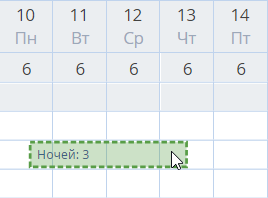
3. Відкриється віконце бронювання номера. Заповніть його поля:
Категорія, дати заїзду, номер та кількість ночей підставляються автоматично
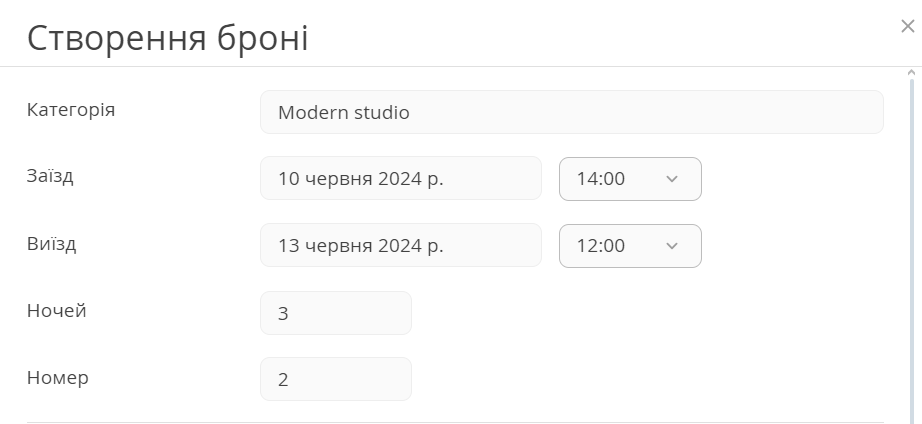
Зверніть увагу: автоматично підставляється час заїзду та виїзду, налаштований у блоці «Розрахунковий час» у розділі «Налаштування готелю» → «Загальні налаштування». При необхідності можна вказати інший час заїзду та виїзду гостя, натиснувши на час і вибравши інший зі списку, що випадає. Також можна буде відредагувати час після створення бронювання в карті номера.
Виберіть тариф та вид розміщення.
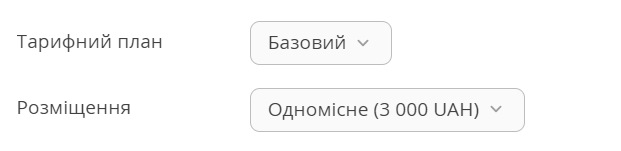
Введіть прізвище та ім'я гостя – цього достатньо, щоб створити бронювання. Ви також можете вказати громадянство, контактні дані, мову для відправлення ваучера підтвердження бронювання, джерело бронювання та сегмент ринку. Пункт «Мова повідомлення» з'явиться після натискання на галочку в пункті «Відправити ваучер».
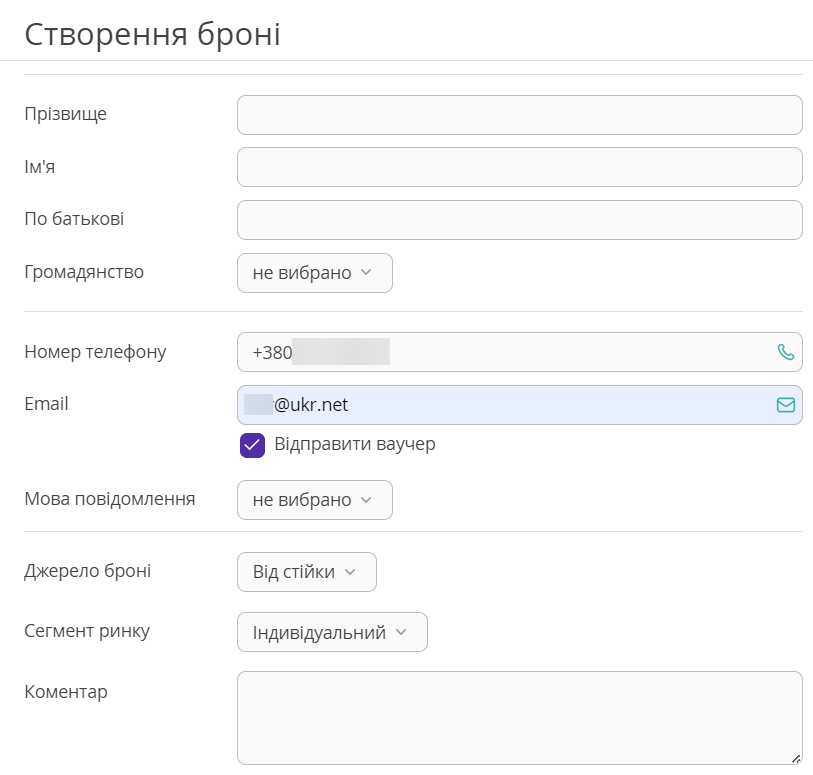
На основі введеної інформації буде автоматично створено профіль гостя. Якщо гість вже зупинявся, не потрібно створювати профіль гостя. Введіть у поле «Прізвище» перші три-чотири літери прізвища гостя, і Exely PMS запропонує відповідні профілі гостей.
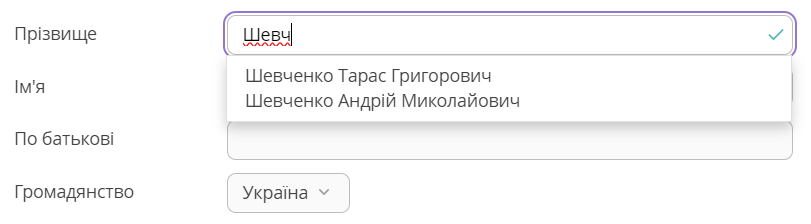
4. Натисніть «Зберегти». Бронювання створено. При натисканні кнопки «Зберегти та продовжити» відкриється картка бронювання для подальшого редагування інформації.
Майстер створення бронювання
Щоб створити бронювання:
1. Натисніть кнопку «Створити бронь».
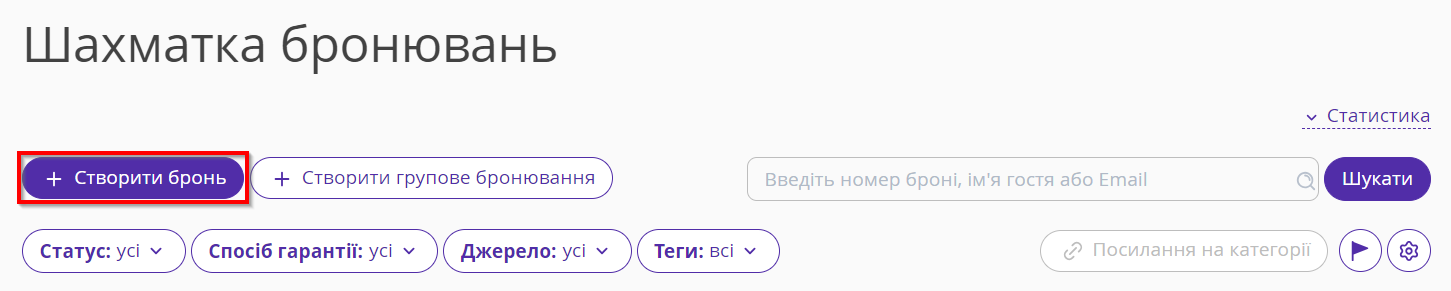
2. На першому кроці вкажіть дати заїзду та виїзду, кількість дорослих та дітей, компанію-замовника та компанію-агента. Натисніть «Продовжити».
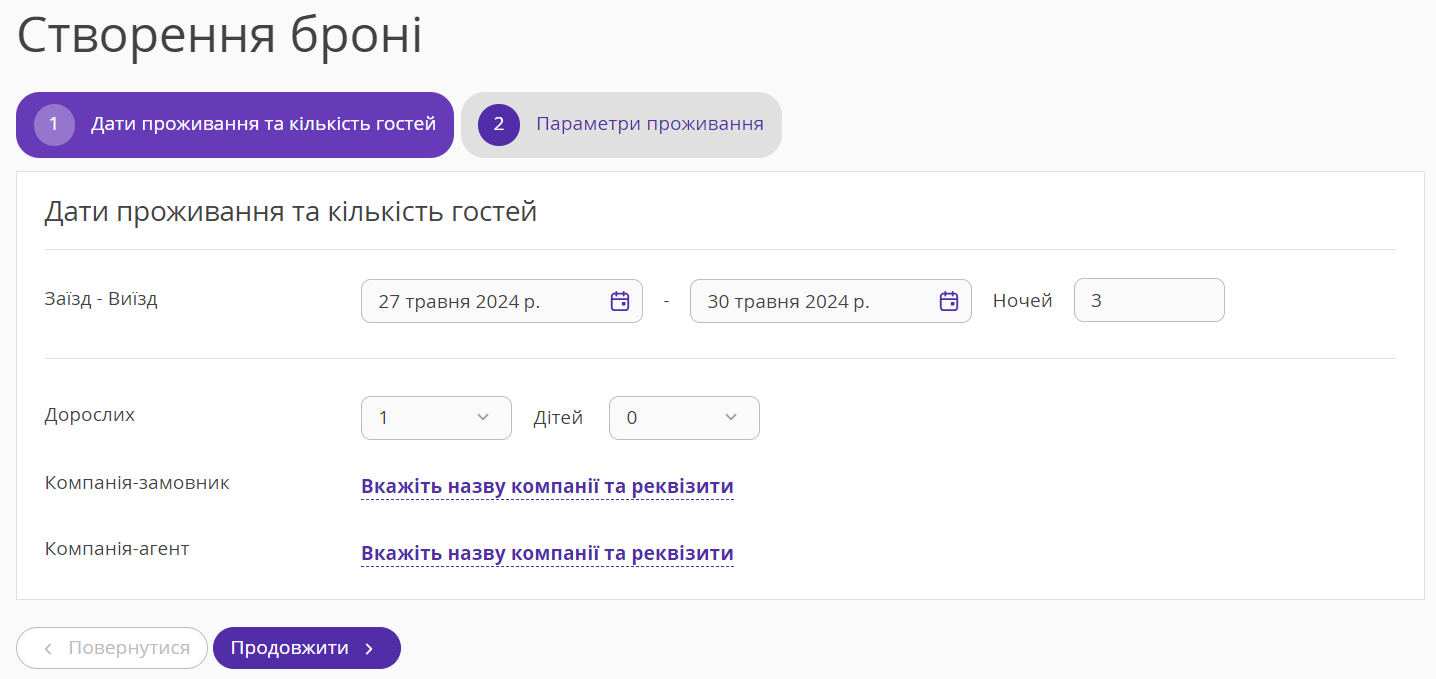
3. Виберіть тариф, категорію та номер. Вкажіть час заїзду та виїзду гостя.
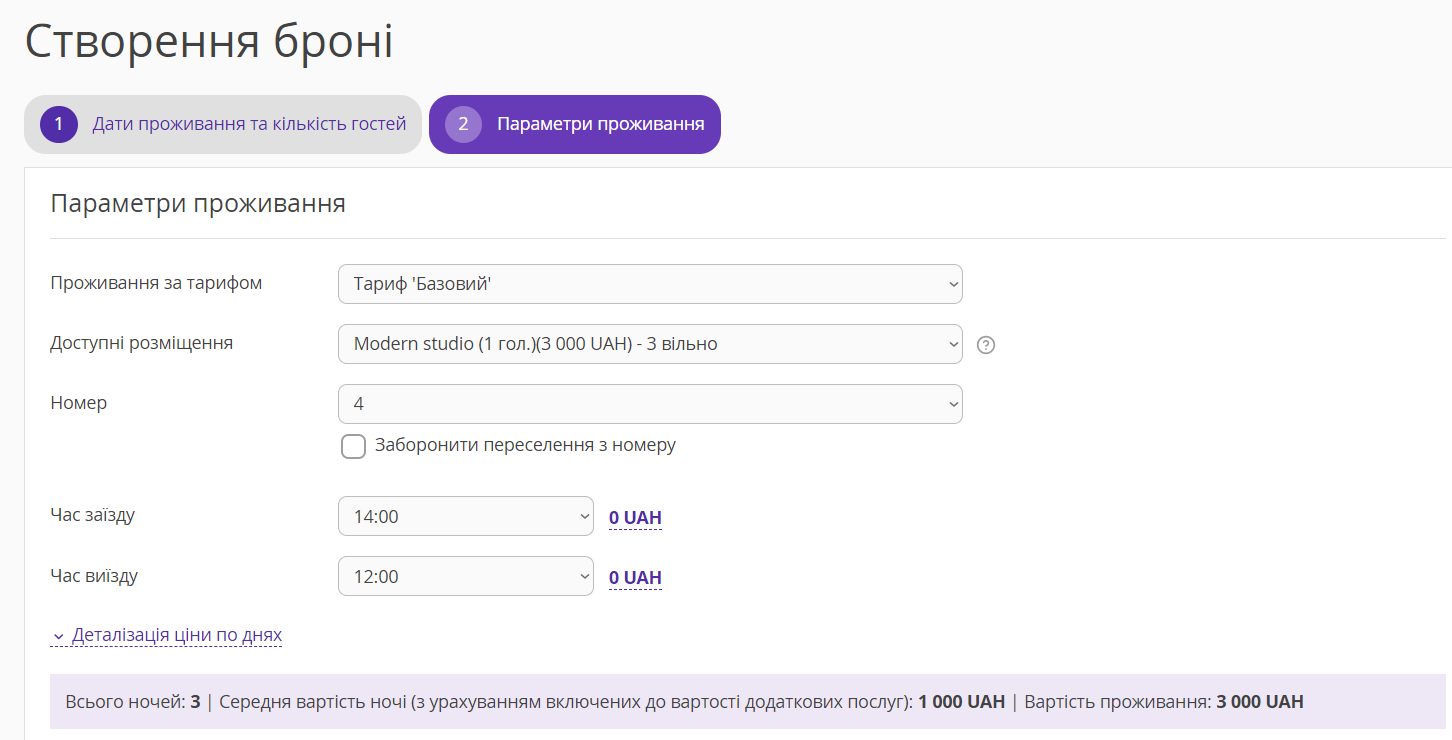
При натисканні на посилання «Деталізація ціни по днях» відкриється таблиця із зазначенням ціни проживання за кожен день.
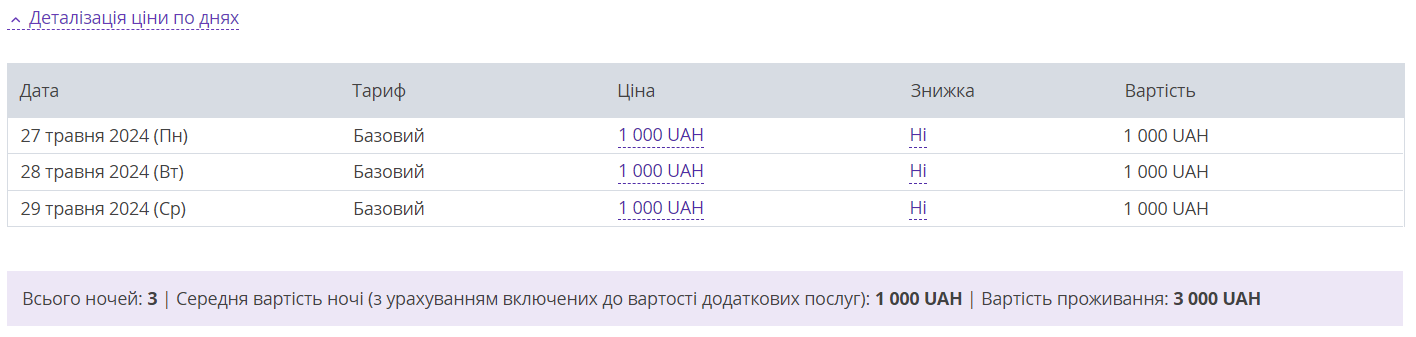
Інформацію в стовпцях «Ціна» та «Знижка» у таблиці можна редагувати. Для цього натисніть на суму в стовпці «Ціна» та змініть суму, вкажіть, на які дати застосувати суму та натисніть «Застосувати».
Або натисніть на слово «Ні» у стовпці «Знижка». Виберіть тип знижки — фіксована або відсоткова, введіть значення знижки, на які дати застосувати суму знижки та натисніть «Застосувати».
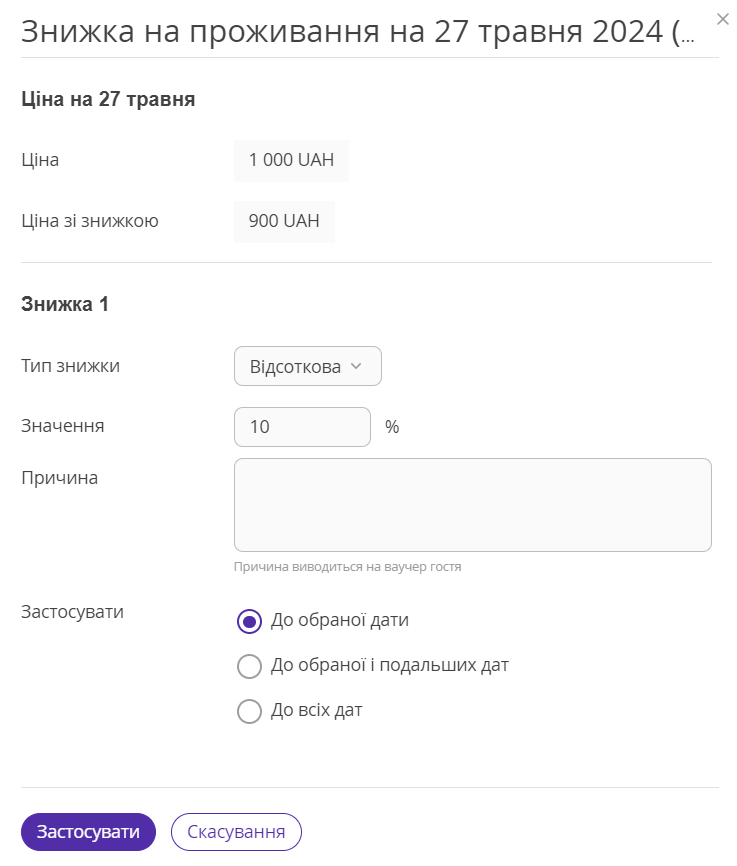
Після редагування таблиця виглядатиме наступним чином:
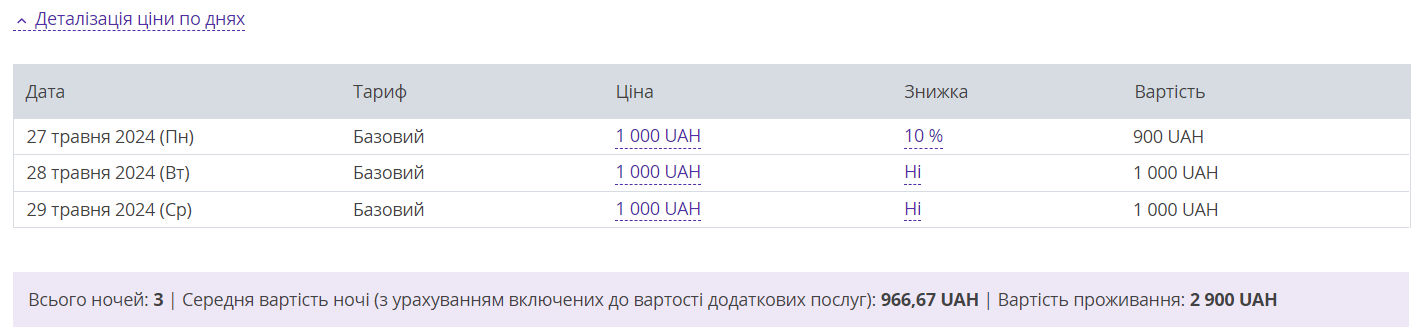
4. У блоці «Послуги в номері» натисніть на кнопку «Додати послугу», якщо гість замовив додаткові послуги.
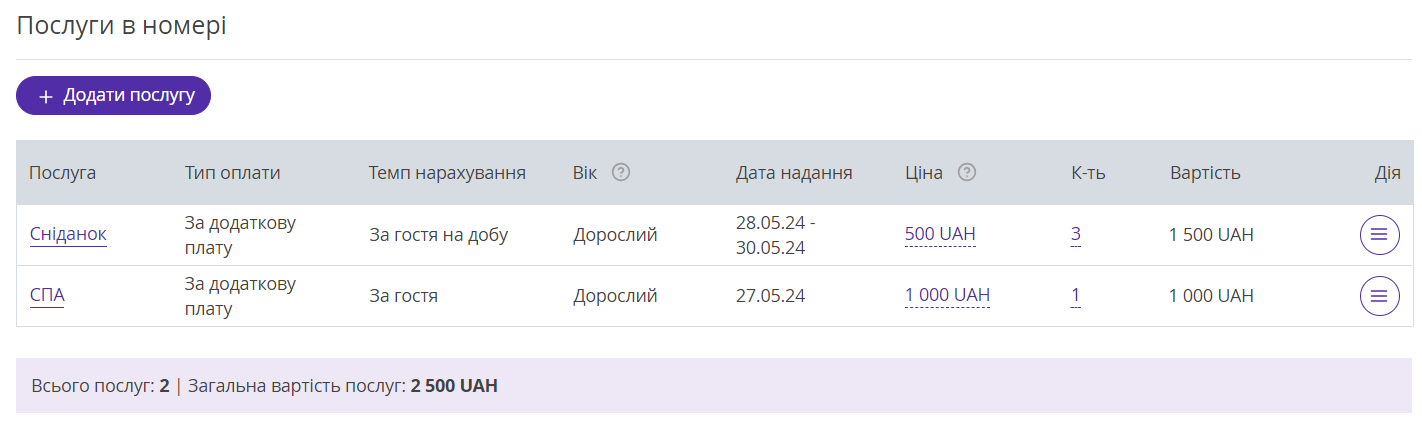
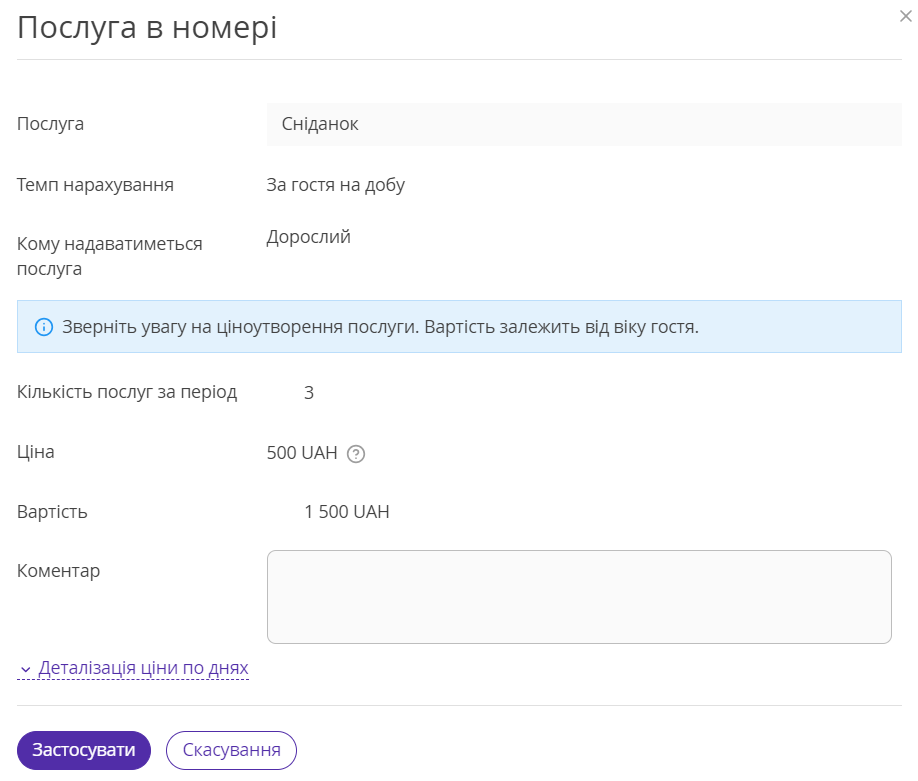
Інструкція зі створення платних послуг в особистому кабінеті Exely доступна за посиланням: «Як створити додаткові послуги».
5. У блоці «Гості» введіть дані гостя, громадянство, контактні дані, стать.
Щоб надіслати підтвердження бронювання гостю після створення бронювання, вкажіть електронну пошту гостя та поставте позначку навпроти «Посилати сповіщення на email».
Якщо в бронюванні вказано дві особи, нижче буде доступна кнопка «Додати гостя».
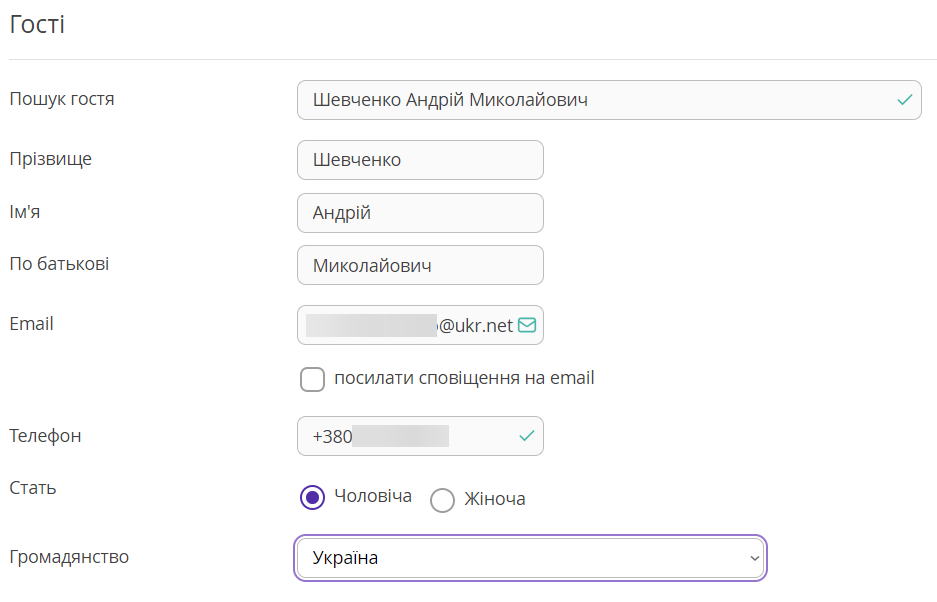
Якщо профіль гостя вже є у Exely PMS, то при введенні перших трьох-чотирьох літер прізвища гостя у поле «Прізвище» Exely PMS запропонує підставити дані автоматично.
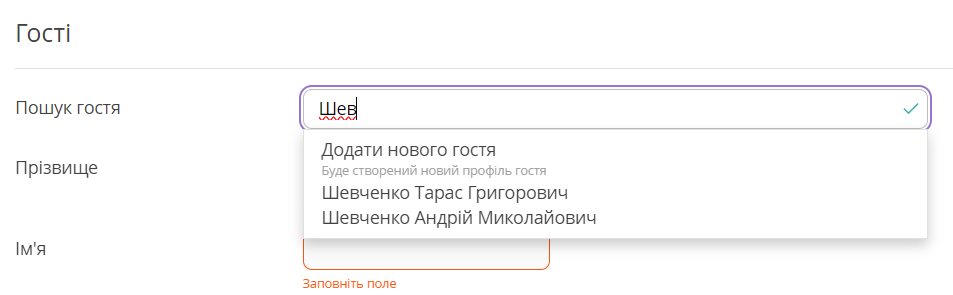
6. У блоці «Розрахунки» виберіть спосіб оплати.
7. У блоці «Додаткові параметри» вкажіть джерело броні, сегмент ринку, мету візиту та мову для повідомлень. Якщо необхідно, залиште коментар, який буде відображено на підтвердженні бронювання гостя.
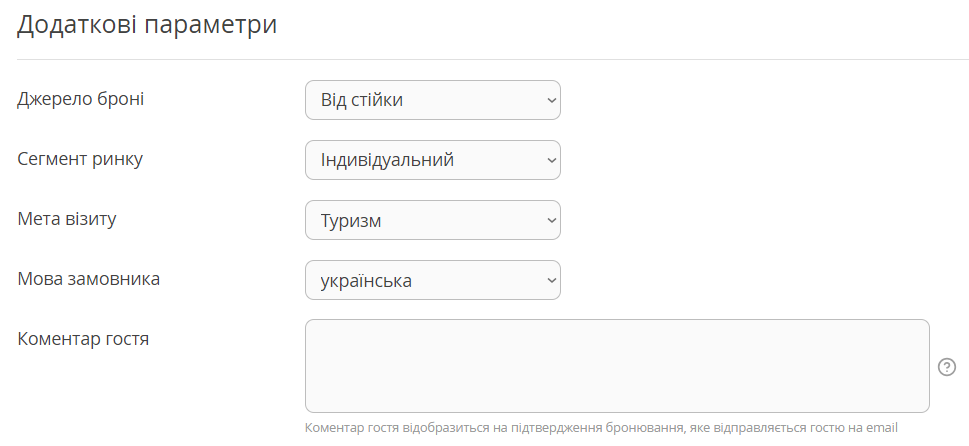
Натисніть на кнопку «Завершити». Бронювання створено.